Vray产品渲染技巧
- 格式:ppt
- 大小:3.86 MB
- 文档页数:32
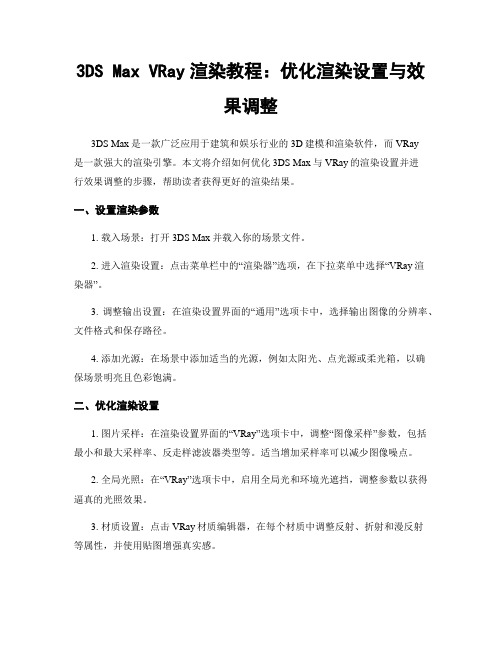
3DS Max VRay渲染教程:优化渲染设置与效果调整3DS Max是一款广泛应用于建筑和娱乐行业的3D建模和渲染软件,而VRay是一款强大的渲染引擎。
本文将介绍如何优化3DS Max与VRay的渲染设置并进行效果调整的步骤,帮助读者获得更好的渲染结果。
一、设置渲染参数1. 载入场景:打开3DS Max并载入你的场景文件。
2. 进入渲染设置:点击菜单栏中的“渲染器”选项,在下拉菜单中选择“VRay渲染器”。
3. 调整输出设置:在渲染设置界面的“通用”选项卡中,选择输出图像的分辨率、文件格式和保存路径。
4. 添加光源:在场景中添加适当的光源,例如太阳光、点光源或柔光箱,以确保场景明亮且色彩饱满。
二、优化渲染设置1. 图片采样:在渲染设置界面的“VRay”选项卡中,调整“图像采样”参数,包括最小和最大采样率、反走样滤波器类型等。
适当增加采样率可以减少图像噪点。
2. 全局光照:在“VRay”选项卡中,启用全局光和环境光遮挡,调整参数以获得逼真的光照效果。
3. 材质设置:点击VRay材质编辑器,在每个材质中调整反射、折射和漫反射等属性,并使用贴图增强真实感。
4. 场景设置:在渲染设置界面的“VRay”选项卡中,调整场景中的全局设置,如全局照明、环境光等。
通过试验不同参数组合来获得最佳效果。
三、调整渲染效果1. 相机设置:点击相机视图,进入相机设置界面,调整焦距、光圈和快门速度等参数。
使用合适的焦深和景深可以增加渲染图像的真实感。
2. 颜色校正:使用VRay帧缓冲窗口中的颜色校正工具来调整图像的亮度、对比度和色彩平衡等参数。
可以根据需要增强或减弱图像的色彩效果。
3. 后期处理:通过引入后期处理工具,如Photoshop等,对渲染结果进行进一步的修整,添加或修改光效、阴影和特效等。
这将增强图像的艺术效果,并使其更具吸引力。
四、渲染与输出1. 设置帧范围:在渲染设置界面的“通用”选项卡中,设置要渲染的帧的范围,如起始帧和结束帧。

v r a y产品渲染技巧产品效果图的环境的设置集团标准化工作小组 [Q8QX9QT-X8QQB8Q8-NQ8QJ8-M8QMN]vray产品渲染技巧——产品效果图的环境的设置我们经常会看到一些漂亮的产品效果图,它的地面或者说底色都是纯白的,所以看起来非常干净整洁。
但是在我们真正布光渲染的时候整个场景往往会出现很多问题,比如地面会发暗,调高光照又会出现曝光,地面会受HDIR贴图影响等问题,所以我经过总结和研究,做了个简单的小教程,希望有朋友能够受用。
(1)导入要渲染的模型,我在这里只简单的建了个笔筒。
(2)在场景中插入个vrayplane,做为地面。
(3)选一个材质球,赋予vraymtl。
(4)将地面的材质球漫反射设定一个纯白。
(5)再在反射贴图中插入一个falloff贴图。
(6)将这个falloff的类型设为fresnel,这样地面的材质就设定完毕。
(7)打开vray面板中的天光,并将其设为纯白,级别就为默认的(这个参数按自己的场景需要而设定,一般就可以,设定为纯白是为了使地面反射为白色)。
(8)在MAX的rending-environment卷展栏中,给环境贴图增加赋予一个vrayhdir贴图。
(9)再将这个hdir贴图拖动复制到材质栏的一个空白材质球中,后面会看到它的用处。
(10)将环境贴图中的hdir贴图更换成一个falloff贴图,之前的hdir已经在材质栏中,这个fallof贴图才是真正将用到的环境贴图。
(11)然后再将这个falloff贴图关联到一个空白的材质球,方便对其调节。
(12)在材质球的falloff卷展栏中,点击反转按钮,反转黑白色块,并将类型改为fresnel。
(13)试渲一下,果真是白色的地板,白色的环境,接下来就要设置场景中模型的材质了。
(14)赋予模型材质,我这里基本都是简单的在反射中加了falloff,类型是fresnel,再试渲一下,总觉得还欠缺点什么,对,就是模型上少了hdir产生的环境反射效果。
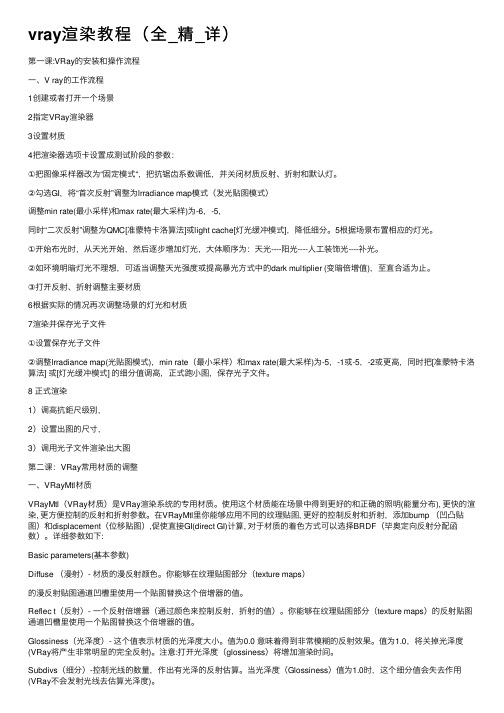
vray渲染教程(全_精_详)第⼀课:VRay的安装和操作流程⼀、V ray的⼯作流程1创建或者打开⼀个场景2指定VRay渲染器3设置材质4把渲染器选项卡设置成测试阶段的参数:①把图像采样器改为“固定模式“,把抗锯齿系数调低,并关闭材质反射、折射和默认灯。
②勾选GI,将“⾸次反射”调整为lrradiance map模式(发光贴图模式)调整min rate(最⼩采样)和max rate(最⼤采样)为-6,-5,同时“⼆次反射”调整为QMC[准蒙特卡洛算法]或light cache[灯光缓冲模式],降低细分。
5根据场景布置相应的灯光。
①开始布光时,从天光开始,然后逐步增加灯光,⼤体顺序为:天光----阳光----⼈⼯装饰光----补光。
②如环境明暗灯光不理想,可适当调整天光强度或提⾼暴光⽅式中的dark multiplier (变暗倍增值),⾄直合适为⽌。
③打开反射、折射调整主要材质6根据实际的情况再次调整场景的灯光和材质7渲染并保存光⼦⽂件①设置保存光⼦⽂件②调整lrradiance map(光贴图模式),min rate(最⼩采样)和max rate(最⼤采样)为-5,-1或-5,-2或更⾼,同时把[准蒙特卡洛算法] 或[灯光缓冲模式] 的细分值调⾼,正式跑⼩图,保存光⼦⽂件。
8 正式渲染1)调⾼抗鉅尺级别,2)设置出图的尺⼨,3)调⽤光⼦⽂件渲染出⼤图第⼆课:VRay常⽤材质的调整⼀、VRayMtl材质VRayMtl(VRay材质)是VRay渲染系统的专⽤材质。
使⽤这个材质能在场景中得到更好的和正确的照明(能量分布), 更快的渲染, 更⽅便控制的反射和折射参数。
在VRayMtl⾥你能够应⽤不同的纹理贴图, 更好的控制反射和折射,添加bump (凹凸贴图)和displacement(位移贴图),促使直接GI(direct GI)计算, 对于材质的着⾊⽅式可以选择BRDF(毕奥定向反射分配函数)。

Vray视频教程1.vray是目前最优秀的渲染插件之一,尤其在室内外效果制作中,vray几乎可称得上市速度最快、渲染效果极好的渲染软件。
可用于建筑设计、灯光设计、展示设计、动画渲染等多个领域。
2.vray渲染器两种包装:(基础包装)Basic package和(高级包装)Advanced package。
Basic package:具有适当的功能和较低的价格,适合学生和业余艺术家使用Advanced package:包含有几种特殊功能,适用于专业人员使用。
3.启用vray渲染器:渲染菜单—渲染—通用选项卡—打开指定渲染器—产品选项中选择启用vray渲染器4.启用vray多出东西:1、创建物体多个vray物体:vr代理、vr毛发、vr平面、vr球体2、灯光方面多个vray灯光:vr灯光、vr阳光3、摄像机方面多个vray摄像机:4、修改器中多个vray置换模式修改器5、材质编辑器中的材质方面:vr材质、vr3s材质、vr材质包裹器、vr代理材质、vr灯光材质、vr混合材质、vr双面材质6、材质编辑器的漫射中的贴图方面:增加了vrayHDRI(高动态范围贴图)、vr边纹理、vr合成纹理、vr灰尘、vr天光、5.vray中的灯光、渲染参数、材质是密切相联三者都要总体了解。
一、vray操作流程6.vray室内渲染表现出图流程详解:(与上面的工作流程一样只是这个比较直观好记)1、创建或打开一个场景2、指定vray渲染器:3、设置材质7.vray具体工作流程:1、创建或打开一个场景2、指定vray渲染器:按“F10”键或“Readering”菜单—“readering setup”,弹出对话框—conmon—右击close all—Assign renderer(指定渲染器)—production—点击右边按钮—选择“v-ray…….”3、设置材质:按“M”键或工具栏上直接点击“材质编辑器”或“readering”菜单—Material Editor,弹出对话框—选中“一个材质球”—点击“材质类型”按钮—在“Materia /map Browser”中选中“VRay Mtl(vr材质)”—在“vr材质”基本参数:①漫射区(diffuse)—漫射【它表示物体的表面颜色:⑴可用颜色表示㈡右边贴图按钮添加贴图(位图)来表示】—点击“位图按钮”—bitmap(位图)—取消—直接把位图拖入“位图参数”的位图按钮位置(或在bitmap对话框中直接选中“需要的位图”)—点击“在视口中显示贴图”按钮—选中对象—点击“将材质指定给选定对象”按钮(也可适当改下“位图”的“平铺”次数值)②反射(镜面反射)[redlection]—feflect(它由颜色控制着,颜色越浅,代表镜面反射越强烈,金属则反射颜色接近白色)4、把渲染器选项卡设置成测试阶段的参数:(测试阶段,调低渲染器(vray)选项卡的参数,是为了提高测试速度,缩短测试渲染时间,以便调整材质、灯光。

VRay基础渲染设置指南开始之前本指南将粗略地解释大部分的VRay渲染设置.必需要有一些非常基础的3D Studio Max的知识才能理解本指南所讲.若果你大致上对渲染有个基本的认识的话,那同样是件好事.像全局照明(Global Illumination),光线跟踪(raytracing),抗锯齿(antialiasing),置换(displacement)等术语,在你与VRay共事之前应该不会陌生.本指南所用的VRay版本为1.47.03.1.设置VRay为产品渲染器打开渲染设置对话框,到Current Renderer卷展栏并点击assign按钮来选择产品渲染器.在列表中选择VRay.2.额外的卷展栏在设置VRay为主渲染器后,你会注意到一堆新的卷展栏.每个卷展栏在其名称之前都有"VRay:"的字样,VRay的渲染设置就充满在其中了...下一步将大致讲述每一个卷展栏.3.VRay帧缓冲器(Frame buffer)当激活时,VRay帧缓冲器就取代了Max虚拟帧缓冲器(virtual frame buffer).VRay帧缓冲器有着更加多的选项来显示处理图像和许多有趣的选项.在这个卷展栏里你可以取消" get resolution from max "的勾选来控制清晰度的大小." Render to V-Ray raw image file "选项能让你渲染一个非常高清晰度的图像,而没有占用完可用的内存.VRay帧缓冲器的使用是仅适合于高级VRay用户的.若你刚接触VRay,不必费心在这里.4.VRay全局切换(Global switches)这里你可以控制和不用考虑大多数的VRay的设置,这主要是用来加速测试渲染.你可以关掉所有的置换( Displacement ),灯光( Lights ),默认max灯光( Default lights ),隐藏灯光( Hidden lights ),阴影( Shadows ),仅仅是取消相应的勾取即可." Don't render final image "按钮用来使VRay仅计算GI(例如发光贴图)而不渲染图像.现在先不管它:-)对应的勾选可使场景中所有的反射和折射( reflections and refractions )打开或者关闭.这对于测试目的是非常有用的. Max depth 控制着反射和折射的深度(在光线跟踪处理中光线被忽略前反射/折射的次数).你同样可以关闭所有的贴图( Mpas ),所有的贴图过滤( Filter maps )等...及如模糊反射或折射的光泽效果( Glossy effects ).关闭它们会大大改善渲染速度,在做测试渲染时也十分灵活.Override mat 可用来给场景中所有物体一个同样的材质.Secondary ray bias :二次光线偏移距离,设置光线发生二次反弹的时候的偏移距离.5.图像采样器(抗锯齿)在VRay里,你可以从3个图像采样器中选择一个来计算图像的抗锯齿.这可以控制你的图像锐利和平滑的程度,且对渲染时间有极大的影响.Fixed rate 是非常快速的,但在很多情形下会慢.若有大量的光泽材质(glossy materials),区域阴影(area shadows),运动模糊(motion blur)等时可以使用它...较高的subdivs值意味更好的质量,更多的渲染时间.Adaptive QMC 是我特别喜爱的.与它的名字所讲一样,它是一个自适应的采样器,它会将其计算适应到情形中去.它将比较通过一些极限值来计算过的像素的质量,和判断是否足够好或者需要更多的计算.这个采样器的质量是由QMC卷展栏(更下面的卷展栏)来控制的.若你的场景中有很多的光泽材质,区域阴影,运动模糊等,和若果你想最大限度地控制图像的速度与质量的话,使用这个采样器.要控制好这个采样器需要一些时间,但一旦你控制好后,你只需少量的点击就可以完全控制VRay了.Adaptive subdivision 同样是一个自适应的方法.虽然它在许多情况下非常快,但场景中有大量的光泽效果时会非常慢.它同样在渲染时使用更多的内存.若你的场景中有大块的平滑区域(例如一个室内有大块的白墙)时就使用这个采样器.min/max 级别控制着质量,0/2是个不错的数值,-2/-1对于非常快速的测试渲染是很合适的.要理解这3种采样器的不同之处,那么一些测试是需要的.在线文档已经在这个主题上有个非常好的解释了,且有许多例子来说明不同之处.若你在场景中的一些精细材质或者高细节的地方上有问题的话可以改变抗锯齿过滤器.每一个采样器材都有它自己的特性,但本指南的目的并不是将它们全部都解释清楚.在许多情况下,你可以不用理它,简单地直接将它关掉就可以啦.我常用的一些过滤器:- none- mitchell netravali : 平滑的结果,很好的控制- catmull rom : 非常锐利 (有一点点像photoshop里用了'unsharp mask'的结果)- soften : 其radius值大约2.5 (平滑且快速)6.间接照明(GI)这个卷展栏管理GI (=反弹光线)的主要选项.就像大部分的GI渲染器那样,VRay 在一次反弹和二次反弹上有说不同.一个简单的聚光灯会投射出直接光线.这些光线打到一个物体上会有一小部分被吸收,但剩下的就反弹回场景中去了.这就是一次反弹.这些一次反弹或许会打到另一个物体上而再次反弹(二次反弹)且继续下去直至没有能量剩下为止.直接光线和一次反弹对照明效果有着最大的影响,因为这些被反弹的光线依然有着许多的能量.所以这就需要非常精确的计算来创造出真实的照明.二次反弹一般就没那么重要了(光能大部分已被吸收,已对视觉结果没有什么影响了),所以大致上这里可以粗略点了.(室内场景例外,二次反弹也变得重要了).你可以在不同的一次和二次反弹的计算方法中进行选择,且可以调节它们的强度(倍增值).Post- processing 选项可以降低GI光线的饱和度,或者它的对比.散焦是由折射/反射光线所加工成形的光图象.GI散焦是由折射/反射GI光线(光线反弹)所创造的散焦.标准的一次和二次反弹是不会考虑反射性/折射性材质的属性的,仅考虑漫反射属性.你需要就两个适当的勾选来打开或者关闭它们.一个非常明显的反射散焦的例子就是,若你用一个聚光灯照向放在桌子上的金属戒指,你就会看到一个光图象.再例如折射散焦可由一个玻璃球体产生,它将所有通过它的光线聚焦,在下面造出一个非常亮的亮点.注意当你想GI光线通过透明物体时,你必须设' refractive GI '散焦为打开!记住散焦仅仅是折射/反射光线的一个名字.因为以从max聚光灯出来的光线为例,这是直接光线而非GI光线,你同样有能力在VRay中渲染这些直接光线散焦.7. 发光贴图/准蒙特卡洛/光子映射/光贮存(Irradiance map / Quasi monte carlo / photon mapping / light cache)依赖于你所选择的一次和二次反弹的方法,上面的卷展栏会出现.它们全部都是计算GI反弹的方法.每个都有它自己的优点和应用.我将在另一个单独的指南里解释它们,对于这个基础设置概览就太复杂了.对于现在,记住所有的这些方法都是近似GI照明的方法.GI计算是非常耗费时间的,这就是为什么要发明一些通过利用近似值来加速计算的方法的原因了.8.散焦记得第6步所讲的直接光线散焦吗?好,在这里你可以打开或者关闭它们,和调节一些参数.要得到一个漂亮的直接光线散焦,你同样须在VR灯光(VrayLight)里做一些调节.如果我有时间的话,我也将会做一个直接散焦指南.要除去直接光线散焦的需要的一个简单的诀窍就是,简单地不去使用直接灯光:-)仅用GI灯光,你在Indirect Illimination卷展栏勾上' refractive/reflective GI caustics ',所有的散焦将依照你的GI设置来进行计算!当然这都不是经常有只用GI灯光的可能...9.环境VRay是允许你用这些控制来覆盖max的环境设置的.使用'skylight'打开天光来照亮场景.若你在它后面的方块处放一个贴图的话,它的颜色就会被忽略和被取代,这张贴图就用来照亮场景了.你需要激活GI才能使天光变得可见.这天光不是一个直接光线,它实际上是当做一次反弹来处理过的,这就是要使天光可见就必须打开GI的原因了.注意若GI已激活时,天光关闭而你又在Max背景里放一个颜色,那么这个颜色就会被用做天光.其他的就控制着反射/折射环境.max环境是什么已经没有关系,你的物体将一直反射/折射这些VRay的覆盖设置.你同样可以在它们那里放一个贴图,就像天光选项那样.注意: 这些设置在渲染的背景上是不会显示的!要显示就要在max的环境里进行设置.10.QMC采样器这个QMC采样器可以看成一个全局质量控制中心.它控制着像adaptive QMC AA,QMC GI,发光贴图,光泽效果,区域阴影,运动模糊和景深这些任何与准蒙特卡洛有关系的所有参数.最重要的参数就是Noise theshold,它控制这所有计算的准确性.最高质量的设置是0.001,但当然就需要量最长的渲染时间.Global subdivs multiplier可用来减少/增加场景中所有的细分(subdivsion)参数(发光贴图,QMC GI,光泽效果,区域阴影,运动模糊,景深,...).这对快速测试渲染很适合.11.色彩映射色彩映射可用在VRay内部对图像进行一点显示处理.请查阅在线手册以获得关于这个不同类型的更多信息.12.摄影机你可以选择不同类型的摄影机来代替默认的标准Max摄影机,例如鱼眼透镜,球形摄影机,柱形的等...请查阅手册以获得关于不同摄影机类型的更多信息.景深是有摄影机打开的光圈所产生的一种效果.在焦点外的物体将变的模糊.物体越远离焦点和光圈越大,物体就更模糊.运动模糊是当物体运动非常快,或当摄影机移动时产生的模糊.这些效果都是基于光线跟踪的,不能用其他的小技巧来仿造,所以对渲染时间有很大的影响...13.默认置换默认的置换卷展栏。

一、VRAY:间接照明打开,渲染时间很慢。
解决方法:把渲染器设置成测试阶段参数。
1.Vray:图像采样(反锯齿):类型——固定模式(快,但效果没那么好)
2.把全局开关:材质(反射/折射)取消,默认灯光取消。
3.间接照明:(GI)开,首次反弹:1.0 全局光:发光贴图。
二次反弹:倍增器:0.7 全局光:准蒙特卡洛算法。
发光贴图:当前预置:自定义
基参数:最小比率:-6 最大比率:-5 细分:20 采样:20
二、根据场景布置相应的灯光
1.开始布光时,从天光开始,逐步增加灯光,大体顺序。
天光—阳光—人工装饰光—补光。
(1)环境(无名):天光,打开。
1.0
(2).IESSUM(阳光)3D自带的大小:1200(1000——1500之间)(默认为8万),阴影:Vray阴影。
(3).光度学:目标点光源——类型(光域网WEB)——光域网文件(18.IES)
(4).vray灯光材质(桥梁)倍增:4.0(默认1.0)
2.环境明暗灯光不理想,可适当调整天光强度或提高暴光方式中的dark multiplier(变暗倍增值,直至合适)环境中的背景色为白色
颜色映射:线性倍增:变暗倍增器:1.8 变亮倍增器:1.0 伽玛值:1.0
3.打开反射:折射调整材质。
三、根据实际情况再次调整场景的灯光、材质
四、渲染保存光子文件。
把参数调高。
1.图样(反锯齿)类型:自适应细分。
搞锯齿过滤器:打开。
Catmull-Rom
2.发光贴图(无名):最小比率:-5 最大比率:-1 50 30
3.RQM采样器:噪波域值:0.005。
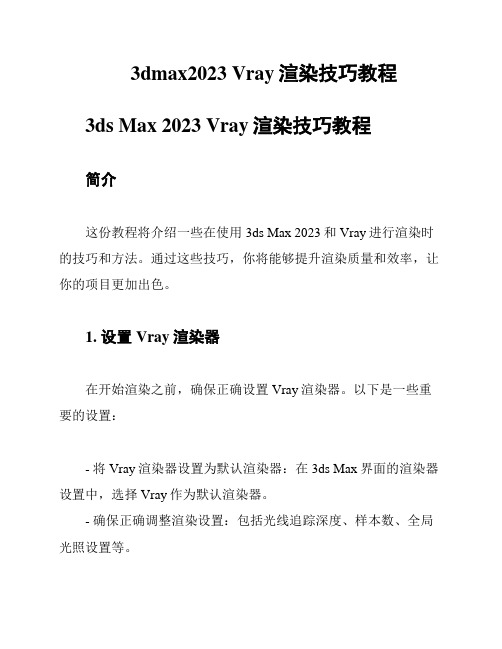
3dmax2023 Vray渲染技巧教程3ds Max 2023 Vray渲染技巧教程简介这份教程将介绍一些在使用3ds Max 2023和Vray进行渲染时的技巧和方法。
通过这些技巧,你将能够提升渲染质量和效率,让你的项目更加出色。
1. 设置Vray渲染器在开始渲染之前,确保正确设置Vray渲染器。
以下是一些重要的设置:- 将Vray渲染器设置为默认渲染器:在3ds Max界面的渲染器设置中,选择Vray作为默认渲染器。
- 确保正确调整渲染设置:包括光线追踪深度、样本数、全局光照设置等。
2. 使用物理相机在渲染中使用物理相机可以提供更真实的效果。
以下是物理相机的一些设置和技巧:- 调整曝光:根据场景的亮度和对比度调整曝光值,以获得更好的渲染结果。
- 使用景深效果:通过调整景深距离和光圈大小,可以模拟出真实世界中的景深效果。
3. 材质和纹理好的材质和纹理设置对于渲染质量至关重要。
以下是一些技巧:- 使用高质量的材质贴图:选择高分辨率的贴图可以提升细节和真实感。
- 调整材质的反射和折射参数:适当调整反射和折射的参数可以获得逼真的镜面和折射效果。
4. 光照光照是创建逼真渲染的重要因素。
以下是一些光照技巧:- 使用HDR贴图作为环境光源:HDR贴图可以提供逼真的全局光照效果。
- 使用Vray光源:Vray提供多种光源选项,如点光源、矩形光源、IES光源等,可以根据场景需求选择合适的光源。
5. 渲染设置优化优化渲染设置可以提高效率和渲染速度。
以下是一些优化技巧:- 使用渲染元素:将不同渲染通道(如反射、折射、阴影等)保存为渲染元素,方便后期调整和合成。
- 使用渲染代理:对于复杂的场景和模型,使用渲染代理可以节省内存和加快渲染速度。
总结通过应用以上的技巧,你将能够在使用3ds Max 2023和Vray 进行渲染时取得更好的效果。
不断尝试并深入理解这些技巧,将使你在渲染领域更加熟练和专业。
祝你渲染工作顺利!注意:本文档只是提供一些基本的渲染技巧教程,具体的设置和效果可能会根据你的项目和需求有所不同。

教程vrayforsketchup渲染教程②--材质篇本教程由人人网上的余德杰出品,该系列教程总共有4篇,昨天已分享了第一篇,今天小编给大家带来第二篇!前一篇的教程是关于渲染参数的设定方法,我已经尽量浓缩了~很少用到的参数我就不提及了,毕竟我们不需要制作商业化效果图,若是全部解析便会沉冗、没有意义。
本篇也一样,我将会重点讲解建筑中常用材质的设定方法以及重要材质参数的讲解。
还是那句话,大家看到有什么不对就提出来~~我会认真修正!首先允许我啰嗦一下,让我简单地阐述一下材质的作用,希望大家耐心的看完这一小段。
通常当建好模以后,就会按照之前设想给模型贴上材质,相信很多初学者都有这样的经验,贴完材质以后渲染出来就像一个玩具,而不像一个建筑,尤其是模型较为简单的情况下,感觉会更加突兀。
个人觉得是场景的“复杂”程度影响了整体的真实性,这个“复杂”不单是指模型形体有多丰富,这个“复杂”包含了模型的复杂程度和材质、灯光的复杂程度,整体越是“复杂”的场景,就越是能干扰人的判断,只要能把握住人对现实世界的印象的捕捉规律,就能创造出所谓“真实”。
假如是一个非常复杂的城市模型,也许随便给些材质就能渲出不错的感觉来,但要是只给你一堵墙,也就是一个长方体,如何处理它的材质,如何做出一堵墙的感觉来,是有一定学问的。
在模型简单的情况下,就应该提升材质的细节程度,把握材质的特征,这就需要我们对材质的理解、丰富的想象能力和对软件的灵活运用。
下面是我用3dsmax制作的一个场景,可见建筑的模型非常简单。
要是只简单地根据自己的意愿往上贴贴图而没有思考应有的细节,就很有可能渲染出下图那样拙劣的效果【我是故意做得特别挫,以增强前后的对比,咳咳】要想把整体做得更真实,更“有感觉”,就应该丰富材质的细节,给背景增添细节,如果机子比较好的同学,可以像我一样把背景的模型也做出来,或者后期在ps里增加背景细节(效果当然没有直接建模好)第一张便是线框图,可见背景有非常多的树【其实只有一棵树,其他都是通过复制移动旋转缩放弄出来的】,多边形非常丰富,还有几何体的草【进阶教程中我会讲述全景制作方法,而这篇教程只重点讲材质】第二张便是最终效果图。

浅谈Vray渲染器在效果图中真实表现技巧摘要:Vray渲染器是当前业界最为流行的渲染引擎之一,能够生成高度真实的效果图。
在实际应用中,使用Vray渲染器制作真实的效果图需要掌握一定的技巧。
本文介绍了Vray渲染器在效果图中真实表现的关键技巧,包括灯光设置、贴图应用、材质选用等方面,旨在为Vray渲染器应用者提供一些参考和借鉴。
关键词:Vray渲染器;真实表现;灯光设置;贴图应用;材质选用。
正文:Vray渲染器是一款功能强大的渲染引擎,因其渲染速度快、效果真实等优点广受欢迎。
在制作效果图时,使用Vray渲染器能够让效果图更加逼真、真实。
下面介绍Vray渲染器在效果图中真实表现的技巧。
1.灯光设置灯光设置是制作真实效果图不可或缺的步骤之一。
在Vray渲染器中,使用不同类型的灯光可以创造出不同的效果。
例如,使用天光灯可以模拟自然光线的效果,而点光源灯可以用于营造聚光灯效果。
合理的灯光设置可以让场景更加真实,增强视觉体验。
2.贴图应用贴图应用是制作真实效果图的另一个关键环节。
在Vray渲染器中,使用高质量的贴图可以让场景更加逼真。
例如,在渲染地面材质时,使用高清的地砖贴图可以让地面看起来更加真实。
此外,贴图的缩放、旋转、平移等调整也是制作真实效果图的重要手段之一。
3.材质选用在制作真实效果图时,材质的选用对最终效果有着决定性的影响。
在Vray渲染器中,可以选择不同的材质类型,例如金属、塑料、石材等,以及调整不同的材质参数,例如反射率、折射率、粗糙度等。
合理地使用材质可以让场景更加真实、立体,增强观感体验。
总之,使用Vray渲染器制作真实效果图需要掌握一定的技巧。
本文介绍了Vray渲染器在灯光设置、贴图应用、材质选用等方面的关键技巧,希望能够对Vray渲染器应用者提供一些参考和借鉴。
4.光影效果在制作真实效果图时,光影效果也是非常重要的。
Vray渲染器可以通过环境光、摄影机曝光等参数调整来模拟光影效果,如透过窗户的阳光、投射下的影子、夜景中的灯光等细节,都可以提升效果图的真实感。

Vary渲染一直以来,就想写篇关于vray for sketchup的参数教程,因为这两个软件大概是目前最普及的渲染组合了,大家很关心怎么用好这个组合。
而且我自己在与软件斗争的过程中,也有些心得体会,分享一下,也算是对自己学习的总结。
另外一个原因就是,针对建筑系学生的渲染教程并不多,我试试能不能做点贡献。
另外要作一个声明:就是关于渲染的定位问题,表达,只是工具,设计本身才是王道,一个完善的设计,就算skp直接导图,都会有非常好的效果,烂胚子再怎么渲也不会起死回生。
当然如果你有能力,在方案的基础上利用渲染,把空间的感受表达好,这就是锦上添花的事情了,或者你方案的核心想法就关乎光影,那渲染就会变得更为重要起来。
大家不要被讲软件的帖子误导了,把精力投入到软件上,相反,我这篇帖子的目的就是希望大家在这上面少花点时间。
接下来进入正题:这就是vray for sketchup的工具栏了,咱们的教程从“O”这个按钮开始。
“O”,即Options(选项),点击打开vray参数选项面板:(我习惯使用的是英文版,因为好的教程都是英文的,学起来有个对应,方便些,但是为了大家方便,我就搞双语教学啦。
)我们一个一个的来看:一、参数读取选项点Load,会弹出以下窗口:这些参数预设还是有点用的:A.通常来讲,如果你不懂vray,选择了high或very high级别的参数,且场景中没有你自己添加的灯,又不是在室内的话,就能得到一个俗称“傻瓜渲”的效果,基本和skp中所见一致,清晰程度还是有保证的。
B.第二个用处是你在学习vray参数的过程中,可以看看这些不同精度参数的区别在哪里,从而理解怎么调叫提高参数,怎么调叫降低参数,呵呵。
C.或者你已经熟悉了vray,当你想渲正图的时候,直接读取一个very high,然后在这个基础上改参数,还是很方便的。
存取参数的功能还会有其他方便的用途,比如在使用发光贴图作为首次引擎,使用发光样本文件进行“渲小图,出大图“的时候,用这个切换参数会很方便。

Vray渲染知识和出图流程及参数设置Vray的标准材质VrayMtl于max的标准材质Standard相比有什么特点:Vray的标准材质VrayMtl是专门配合Vray渲染器使用的材质,因此当使用Vray渲染器时候,使用这个材质会比Max的标准材质Standard再渲染速度和细节质量上高很多.其次,他们有一个重要的区别,就是Max的标准材质Standard可以制作假高光即没有反射现象而只有高光,但是这种现象在真实世界是不可能实现的而Vray的高光则是和反射的强度息息相关的.还有在使用Vray渲染器的时候只有配合Vray 的材质标准材质或其他Vray材质是可以产生焦散效果的,而在使用Max的标准材质Standard的时候这种效果是无法产生的.在Vray使用全局光照之后,如果没控制好房间内部会产生色溢的现象,请问有什么方法可以改变控制色溢的现象发生1:用vr的包裹材质可以很好的控制房间内部会产生色溢的现象具体方法是再原来的材质的基础上加一层包裹材质然后减少物体发射GI的大小2:把产生全局光照GI 适度的减小``就可以控制色益的问题3:按F10, 在间接照明中降低饱和键,可改善颜色益出.使用Vray渲染,如果没控制好参数,会产生噪点,如何处理造成图面有噪点的原因主要和材质选择和灯光的曝光不足有主要关系1:在选择材质方面最好选择Vray的材质而不要选择Max的材质2:提高首次和第二次的反弹倍增值Primary bounces及Secondary bounces 的Multiplier以提高间接照明的反弹亮度.3:增加细分值,其中包括灯光的细分,材质的细分,半球细分值,焦散的细分,模糊细分,全局细分等细分值.它可以有效的提高对细节的表现效果4:提高采样的数值,如补差采样Interp sample等采样的比率及数值.它可以提高Vray对场景渲染的准确性,减少误差和噪点的产生5通过对Vray的核心技术rQMC sampler的设置来控制噪点的产生.他实际上是对Vray一种早期性终止技术的控制.Adaptive amount 是控制应用的范围数值越小则应用的范围越小,产生的效果越准确,噪点也就越少,但时间会成倍的加长Noise threshold 噪点极限值它决定了Vray在执行早期性终止技术之前,对场景进行评估的准确性.较小的数值有较高的准确性,意味着用户指定Vray的最终渲染效果必须达到一个非常准确的程度有较少的噪点反之,则要求Vray的最终渲染结果不用达到十分准确的效果会有较多的噪点Min samples最小采样数它实际是控制Vray在应用早期性终止技术时,每条光线被打散后想成的最小光线的个数,数值越大,光线传递越充分,携带的物体颜色信息越准确,渲染出的结果也越精细,噪点也越少.Global subdivs multiplier全局细分倍增值这里控制的是Vray全部的细分的倍增值,他会对之前第三点里的所以细分值全部倍增,所以要谨慎使用5:如果图像已经渲染完成了,也就没法在Max和Vray中进行调节了,但是我们可以到Photoshop中对噪点进行一下简单的处理,我们可以使用滤镜中的模糊--特殊模糊或者高斯模糊,噪点进行简单的处理,但是要注意的是,数值不能给的太大,给的太大会丢失很多细节.vray渲染器相当于max自身的渲染器,有什么特点vray具有3个大特点:1表现真实:可以达到照片级别,电影级别的渲染质量,像指环王中的某些场景就是利用它渲染的.2应用广泛:因为vray支持像3Dmax、Maya、Sketchup、Rhino等许多的三位软件,因此深受广大设计师的喜爱,也因此应用到了室内、室外、产品、景观设计表现及影视动画、建筑环游等诸多领域.3适应性强:vray自身有很多的参数可供使用者进行调节,可根据实际情况,控制渲染的时间渲染的速度,从而出不同效果与质量的图片.vray渲染器主要分布在max中的什么地方,其作用又是什么vray渲染器,主要分布在max的4个区域中1渲染参数的设置区域渲染菜单区主要是对vray的渲染参数进行设置2材质编辑区域材质编辑器,用于对vray材质的编辑和修改3创建修改参数区域创建修改面板,用于创建编辑和修改vray特有的物体4环境和效果区域环境和效果面板,用于制作特殊的环境效果.vray全局光照明间接光照明的概念和工作原理是什么全局光照GI全称是Global Illumination,是一种高级照明技术,他能模拟真实世界的光线反弹照射的现象.它实际上是通过将一束光线投射到物体后被打散成n条不同方向带有不同该物体信息的光线继续传递、反射、照射其他物体,当这条光线再次照射到物体之后,每一条光线再次被打散成n 条光线继续传递光能信息,照射其他物体,如此循环,直至达到用户说设定的要求效果或者说最终效果达到用户要求是,光线将终止传递,而这一传递过程就是被成为光能传递,也就是全局光照GI.vray有几中渲染引擎,分别是什么rradiance map 发光渲染引擎Photon map 光子渲染引擎Quasi-Monte Carlo 准蒙特卡罗渲染引擎Light cache 灯光缓存渲染引擎Irradiance map发光贴图是基于发光缓存的计算方式,仅计算场景中我们能看的见的面,而其他的不去计算,计算速度也比其他几种快一些,尤其适合有大量平坦表面的场景.对比其他几种,它产生的躁点也很少.并且可以被保存以便下次渲染时调用在跑完光子图保存后想更换其他材质就不需要重新计算 gi对面光原产生的直接慢反射有加速的效果.当然缺点也是有的在更换角度后可能会有模糊.丢失的情况.参数设的低的话还可能导致动画闪烁也就是丢贞.Photon map光子贴图是建立在从光源发出的并能在场景中来回反弹的一种光线粒子也就是光子.它主要用与场景中近似值的计算,通常是用于第二反弹里面,让整个场景变的更真实一些.大家要注意Photon map只支持vr灯光,对max的灯光是不会产生gi效果的Quasi-Monte Carlo 准蒙特卡罗Quasi-Monte Carlo 准蒙特卡罗会单独计算每个点的gi因此速度会非常慢,但效果也是最精确的,尤其是表现有大量细节的场景.它的参数比较少只有两个一个第二个参数只有在两次都选择Quasi-Monte Carlo方式的时候才有效.Light cache灯光缓存Light cache灯光缓存是建立在追踪摄影机可见的许许多多光线路径的基础上,和发光贴图正好是相反的,是逆向的.它对灯光没什么限制只要灯光被vr支持它就支持.在做预览时是很快的.它可以单独完成对整个场景的gi照明,也可以配合别的贴图做二次反弹.vray提供了几种不同的采样算法他们分别是什么又有什么特点fixed rate修正率SubdivisionQMCvray提供了三种不同的图像采样方式,一种是不进行优化的直接算法fixed rate修正率,简单理解成每像素发射n条射线向场景,这个n是个正平方数,subdivis为1就是每像素发1条,sub2就是2乘2条,……没有马虎,每个像素都是n条;这样的结果有好有坏,一个值得注意的好的结果就是每像素的精度一样,整个图片的精度一样,比较明显的缺点是没有优化,对于许多对应场景内容很简单的像素作了过多的计算,还有一个就是不能用负数,就是说不能每4个像素放射一条射线……当你需要最快的预览时候可能需要这么做……vray的另外两个采样系统都是属于优化算法,就是会去判断哪些像素对应的场景内容比较多,从而发射更多的射线去计算这些复杂像素,这样就比较容易理解了,所谓min什么就是最少发射射线数,max就是最多,adaptive subdivision可以用负数了,-1就是每4像素发一条,-2就是每16像素发一条……这两个算法上有着很多区别,我们重要的是关注他们的实用意义.QMC适用于那些高细节内容的场景,如果你的场景近景有很细腻的贴图或者模糊反射或者用了vrayfur毛发,强烈推荐你用这个.subdivision有着进一步进行优化的复杂的算法,适用于一般的场景一般的成图质量,优点就是速度明显比QMC快,min默认-1,如果你需要更快,可以改成-2……建议渲染最后成图用QMC,测试预览用Subdivision或者fixed在发光贴图渲染引擎Irradiance map的发光贴图模式选择中Mode中有几种模式可供选择,他们分别是什么,又有什么特点单帧:为每帧创建新的发光贴图,这个模式适合于静帧和有移动对象的动画多帧累加:在启动渲染时,重置发光贴图,然后每动画帧在必要时把细节累加到已计算好的贴图上,每个模式适合于穿行动画从文件:在启动渲染时从文件加载发光贴图,不再计算新的采样,这个模式适合于有预先计算好的发光贴图的穿行动画添加到当前贴图:在每帧,计算一张新的发光贴图,然后添加到已在内存的贴图,除了一些特殊案列外,不推荐使用这个模式,使用增量来代替添加模式增量添加到当前贴图:在每帧,仅仅在必要时才把采样添加到已存在的贴图,这个模式适合于穿行动画块模式:在这个模式,计算每渲染块单独的发光贴图,不计算全局发光贴图,除了一些特殊案列外,不推荐使用这个模式,使用单帧模式来代替动画预处理:为每帧单独计算新的发光贴图并保存,在这个模式,不渲染最终的图像-仅计算出全局发光贴图,这是作为预先与移动对象渲染动画的第一步动画渲染:使用已计算好的动画预处理发光贴图并与移动对象以插补的方式进行渲染最终的动画vray共有多少种材质,都是什么vray除了光线追踪材质Raytrace,高级照明越界材质Advanced Lighting Override及不光滑/阴影材质Matte/Shade他支持所有的max默认材质. 除了这个之外,vray还有vray双面材质Vray2SideMtlvray混合材质VrayBlendMtlvray3S材质VrayFastSSSvray灯光材质VrayLightMtlvray 标准材质VrayMtlvray包裹材质VrayMtl/Wrappervray瓦解材质VrayOverrideMtlVray的出图流程1创建或者打开一个场景2指定VRay渲染器3设置材质4根据场景布置相应的灯光.5把渲染器选项卡的设置成测试阶段的参数:1把抗锯齿系数调低,并关闭缺省灯和反折射.2勾选Gi,将直接光传调整为lrradiance map模式光照贴图模式调整min rate最小采样和max rate最大采样为-6,-5,同时间接光调整为QMC或light cache灯光缓存模式,降低细分.3开始布光时,从天光开始,然后逐步增加灯光,大体顺序为:天光----阳光----人工装饰光----补光.4勾选sky light天光开关,测试渲染.5如环境明暗灯光不理想,可适当调整天光强度或提高暴光方式中的dark multiplier 暗部亮度,至直合适为止.6打开反射,折射调整主要材质6根据实际的情况再次调整场景的灯光和材质7渲染光照光子文件1设置保存光子文件2调整lrradiance map光贴图模式,min rate最小采样和max rate最大采样为-5,-1或-5,-2或更高,同时QMClight cache subdirs 细分值调高,正式跑小图,保存光子文件.8 正式渲染1调高抗钜尺级别,2设置出图的尺寸,3调用光子文件渲染出大图.对于室内的场景照明,使用全局照明系统,有多少种灯光搭配方法可以照亮室内的场景一般情况白天可以用Vraylight Max天光,Vraylight Vray环境光,Vraysun Vraysky,利用自发光板照射等方法都可以.夜景更具实际的情况有吸顶灯,台灯,筒灯,射灯,还有灯带一般情况下,吸顶灯可以用泛光灯,还有VR灯光来模拟,台灯,还有筒灯,就用光域网就可以了,灯带就用VR灯光来模拟vray测试渲染用vray的默认渲染就可以.VR 最终渲染参数设置效果图渲染参数设置如下:vray缓冲帧启用,去掉渲染到内存帧,使用3D默认分辨率.全局开关里只需要去掉默认灯光的选项.图像采样里:图像采样器类型:自适应准蒙特卡洛.抗锯齿:选择M开头那个.参数不变.多的自适应准蒙特卡洛里参数也不变.一般都是1 4.间接照明:开.默认的勾选折射,千万不要点反射.1次反弹下拉用发光贴图2次用灯光缓冲.灯光缓冲:细分:1000 进程4采样大小,勾选显示计算状态.其他默认散焦:关闭环境:全局光开关,只勾选第一个.RQMC:适应数量:噪波:最小采样值20 其他默认颜色映射:线性倍增:三项全部勾选后边的"子项亮度输出"和"亮度背景"还有"影响背景".出图流程总共分为两阶段第一阶段:测试阶段第二阶段:出图阶段-------------------------------------------------------------------------------------------- 在第一阶段内包括三个部分: 1、设定测试渲染参数 2、布置场景灯光 3、设置材质及贴图1、设定测试渲染参数:抗锯齿功能调低→ 关闭缺省灯及反射、折射→ 勾选GI,将min rate和max rate设置为-6 -5 I同时间接光设置为QMC或者LIGHT CACHE→ 将VRAY SYSTEM内的Rander region设置为128 128.注:许多高手的个性化设置技巧需要自行添加.... 2、布置场景灯光:大体顺序为〖天光→阳光→人工光→补光〗然后调整每一类灯光的参数直到场景内光效气氛理想为止. 注:具体每类灯光的参数怎么达到接近现实要靠各位对平时生活中的观察、分析才可以实现理想效果. 我在这里提醒大家对灯光设置的几点要素:①冷、暖色调交叉的把握.②特意暴光过度为表现仿真视觉冲击.③考虑全局大明、暗调子... 3、设置场景内材质:大体顺序为〖添加贴图→调整材质output→折射、反射→置换〗注:这个顺序是参照影响渲图速度的程度来排序的,可能与有些高手的方法不同.不过自我感觉良好.. 在第二阶段内包括两个部分: 1、设置保存光子文件 2、正式跑大图. 1、设置保存光子文件:调整irradiance map的min rate 和max rate分别为-5 -1或者-5 -2,亦可调至更高.同时调高QMC或者light cache subdivs灯光细分值,调多少看你电脑有多好.然后开始跑正式小图,保存光子文件. 注:跑小图时不必提高抗锯齿参数,不影响最终大图质量.许多高手的个性化设置技巧需要自行添加... 2、正式跑大图:调高抗锯齿参数→调用光子贴图文件进行最终渲染.。
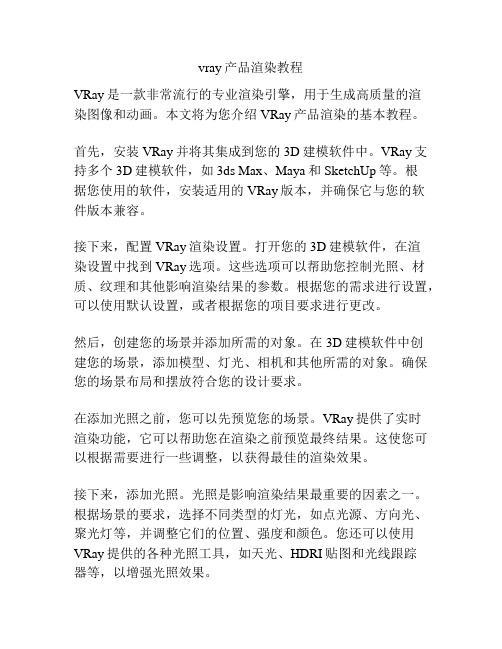
vray产品渲染教程VRay是一款非常流行的专业渲染引擎,用于生成高质量的渲染图像和动画。
本文将为您介绍VRay产品渲染的基本教程。
首先,安装VRay并将其集成到您的3D建模软件中。
VRay支持多个3D建模软件,如3ds Max、Maya和SketchUp等。
根据您使用的软件,安装适用的VRay版本,并确保它与您的软件版本兼容。
接下来,配置VRay渲染设置。
打开您的3D建模软件,在渲染设置中找到VRay选项。
这些选项可以帮助您控制光照、材质、纹理和其他影响渲染结果的参数。
根据您的需求进行设置,可以使用默认设置,或者根据您的项目要求进行更改。
然后,创建您的场景并添加所需的对象。
在3D建模软件中创建您的场景,添加模型、灯光、相机和其他所需的对象。
确保您的场景布局和摆放符合您的设计要求。
在添加光照之前,您可以先预览您的场景。
VRay提供了实时渲染功能,它可以帮助您在渲染之前预览最终结果。
这使您可以根据需要进行一些调整,以获得最佳的渲染效果。
接下来,添加光照。
光照是影响渲染结果最重要的因素之一。
根据场景的要求,选择不同类型的灯光,如点光源、方向光、聚光灯等,并调整它们的位置、强度和颜色。
您还可以使用VRay提供的各种光照工具,如天光、HDRI贴图和光线跟踪器等,以增强光照效果。
在添加光照之后,您可以着手创建和调整材质。
VRay支持各种材质类型,如金属、玻璃、木材、塑料等。
根据需要,为每个对象选择适当的材质,并调整其颜色、质地和反射等属性。
您还可以使用纹理贴图来增加真实感和细节。
最后,设置相机并进行渲染。
选择适当的相机类型,并根据需要调整其位置和视角。
您还可以设置相机参数,如焦距、曝光和景深等。
一切准备就绪后,您可以开始渲染图像或动画。
选择渲染的分辨率和输出格式,并启动渲染进程。
在渲染完成后,您可以对结果进行一些后期处理。
您可以使用图像编辑软件,如Photoshop,来调整颜色、对比度和其他效果。
这样可以进一步增强图像的效果,使其更加逼真和吸引人。

vray渲染慢时间长,如何提高Vr渲染速度?
一,参数里先设置较小的尺寸(在渲染器里参数调整)
渲染发光贴图跟光子文件阶段.
1:打开全局开关关闭默认灯光勾选最大深度前面的空格勾选不渲染最终图象
2:图象采样里面选固定
3:间接照明里面把GI engine 后面的更改为灯光缓冲
4:发光贴图里面选低品质在下拉菜单中选单侦勾选下面的自动保存选个保存路径(可以打开显示计算过程)
5:灯光缓冲里面设subdius值为200 同样选单侦勾选下面的自动保存选个保存路径(可以打开显示计算过程)
6:rQMC采样器里面 Adaptive amount 后面改为0.95 Noise threshoid后面改为0.1
7:系统里面Max.tree depth 后面改为90 渲染(此时渲染出来的不是最终图象)
二,最终渲染时调整参数
1:在公用里面选自己想要的尺寸
2:全局开关里面把最大深度跟不渲染最终图象前面的勾去掉
3:图象采样里面把固定改为自适应细分 3:发光贴图里面品质选“高”-- 单侦改为从文件选择刚才保存的已渲染好的发光贴图 4:灯光缓冲里面设subdius值为1000 单侦改为从文件选择刚才保存的已渲染好的光子文件 rQMC采样器里面 Adaptive amount 后面改为0.8 Noise threshoid后面改为0.01 最后渲染 {你将发现渲染速度有所提高,该方法最大好处是方便多角度渲染渲染另一个角度时还可以调用已保存的发光贴图跟光子文件)希望对你有点启发3DMAX→VRAY渲染器正确出图流程,以便大家提高渲图效率及质量! ————
为改善许多朋友做图时在流程方面的概念不足导致效果不理想、
效率不高等现象。

Vray 测试渲染与最终出图简单解析1.下面就直接介绍vray的测试渲染
1.指定渲染器为vray,并在公用参数面板下设置如下
2.打开帧缓存
3.打开全局开关,取消默认灯光。
4.下面一直按照图示做
5间接照明如下:
6.发光贴图
7.灯光缓存
8 vr设置
好了测试渲染设置基本上就已经完成了、下面做出图设置。
2.出图渲染设置
其实出图设置也只用该其中几个参数,下面也是用图示的方法介绍给大家修改地方1
修改地方2
修改地方3
修改地方4
好了、现在就已经完成了。
其他的有需要的时候根据自己的情况而设,本文也是根据火星网教程整理的。
有什么不对的地方请大家指出共同学习共同进步。

VRAY设置参数VRay是一款功能强大的渲染引擎,广泛应用于三维建模和渲染领域。
在使用VRay进行渲染时,设置参数是非常重要的一步。
本文将为您详细介绍如何设置VRay的参数,以实现更精确和高质量的渲染效果。
1.图像输出大小:在VRay的输出设置中,我们可以设定图像的高度和宽度。
这个参数通常根据需求来设定,一般来说,当我们需要高质量的渲染结果时,可以将输出大小设置为较大的数值,比如1920x1080,这样可以保证渲染结果的细节和清晰度。
2.输出图像格式:VRay支持多种图像格式的输出,如TGA、JPEG、PNG等。
在选择输出图像格式时,我们可以根据实际需求来决定。
一般来说,如果需要保留更多的细节和质量,可以选择无损格式如TGA或PNG;如果对图像大小和加载速度要求较高,可以选择有损格式如JPEG。
3.抗锯齿设置:在VRay中,抗锯齿是用来抵消由于光线采样不足而产生的锯齿状的边缘。
抗锯齿设置是一个影响渲染速度和渲染质量的重要参数。
一般来说,抗锯齿的数值越高,渲染结果的质量越高,但渲染时间也会相应增加。
在实际使用中,我们可以根据实际需求来进行调整,以取得适当的平衡。
4.全局设置:VRay中的全局设置包括全局光照、色彩映射、全局渲染设置等。
这些设置可以影响渲染结果的整体效果。
在全局光照设置中,我们可以选择光线追踪的深度和细节等参数,以获得逼真的光照效果。
在色彩映射设置中,我们可以调整亮度、对比度、色调映射等参数,以获得更好的色彩效果。
在全局渲染设置中,我们可以设定渲染的采样率、渲染线程数量等参数,以控制渲染的速度和质量。
5.材质设置:VRay中的材质设置是非常重要的,它直接影响渲染结果的质量和逼真度。
在VRay中,我们可以根据不同的材质类型,设置各种各样的参数,如反射、折射、散射、发射光等。
在设定材质参数时,我们要根据实际场景和需求,调整反射、折射等参数,以达到预期的效果。
6.光源设置:光源设置是VRay中的关键步骤之一,它决定了场景中的光照情况。

V-ray快速渲染参数设置参考
一、分辨率的设置:打印A3的图分辨率有1280960基本可以,因为我们是要快速出图,所以图大小只要够用就行;
二、全局参数设置:将默认灯光前的勾选要去掉;
三、反锯齿设置:类型选择自适应细分,抗锯齿过滤器选择四方形;
四、GI设置:1、勾选开关才会计算GI;2、首次反弹参数保持默认,二次反弹倍增器为,全局光引擎选择灯光缓冲;
五、发光贴图设置:1、当前预置选择“中”;2、模型细分改60,插补采样改30;3、勾选显示计算状态,这样可以看到计算过程;
六、灯光缓冲设置:1、细分值改为500;2、也勾选显示计算状态; 七、采样器设置:1、噪波改为;2、最小采样改为12;
八、最后再把日志显示窗口去掉勾选;。

室外渲染-十分详细的vray技术讲解第一篇:室外渲染 -十分详细的vray技术讲解室外渲染手册常项目制作部分:渲染部日常项目制作包括:3dmax渲染部分和photoshop后期制作部分。
3dmax渲染工作的日常工作范围包括:正式效果图的渲染、小透视的渲染、立面图与平面图的渲染、轴侧图与线框图的渲染等等。
在这里我们由浅入深,逐一进行了解。
小透视小透视一般是项目的辅助用图,多用来表现建筑的局部细节或是主透视没有表现道的地方。
从制作要求上来说,渲染点数通常会控制在1500-3000点,根据客户的需求,也许会加模型人、树或天。
对光的要求,基本以白天为主,注意要避免使用逆光,应选择顺光或正常光渲染,最终的效果要能清楚的表达建筑的体形关系、材质质感,画面要简洁干净素描关系准确。
例如:立面图、平面图立面图、平面图都是建筑分析用图。
制作的要求是,渲染点数控制在1500-3000(规划、组团类建筑可适当加大渲染点数),画面效果要能清晰准确的表达建筑的立面关系、平面关系。
立面图的渲染要注意适当降低建筑玻璃的透明度,过透的玻璃在立面的渲染时会透出玻璃后面的其他建筑内容,影响力面图的效果,里面在渲染之后还需要在后期添加背景天和树,在添加树的时候要注意树与建筑的比例关系,树的高度通常在建筑的两层到三层之间,超高层建筑立面可以适当增加树的高度。
平面图的制作有时需要把建筑与地形分开两次渲染,方便客户后期进行分析图的调整,渲染时要注意建筑投影的方向,正常情况下在顶视图渲染平面图,在顶视图的右下角打光,影子的方向在建筑的左上方,也就是从建筑东南方向打光,建筑投影指向西北方向,并且要注意控制投影的长度近两要短。
例如:轴侧图轴侧图也是分析图的一种。
一般是从高空俯瞰建筑,而且不让建筑产生透视效果,在制作时我们可以用max的user视窗进行渲染,或是勾选相机命令面板内的orthographic projection选项让相继不产生透视。

vray产品渲染技巧——产品效果图的环境的设置我们经常会看到一些漂亮的产品效果图,它的地面或者说底色都是纯白的,所以看起来非常干净整洁。
但是在我们真正布光渲染的时候整个场景往往会出现很多问题,比如地面会发暗,调高光照又会出现曝光,地面会受HDIR贴图影响等问题,所以我经过总结和研究,做了个简单的小教程,希望有朋友能够受用。
(1)导入要渲染的模型,我在这里只简单的建了个笔筒。
(2)在场景中插入个vrayplane,做为地面。
(3)选一个材质球,赋予vraymtl。
(4)将地面的材质球漫反射设定一个纯白。
(5)再在反射贴图中插入一个falloff贴图。
(6)将这个falloff的类型设为fresnel,这样地面的材质就设定完毕。
(7)打开vray面板中的天光,并将其设为纯白,级别就为默认的1.0(这个参数按自己的场景需要而设定,一般1.0就可以,设定为纯白是为了使地面反射为白色)。
(8)在MAX的rending-environment卷展栏中,给环境贴图增加赋予一个vrayhdir贴图。
(9)再将这个hdir贴图拖动复制到材质栏的一个空白材质球中,后面会看到它的用处。
(10)将环境贴图中的hdir贴图更换成一个falloff贴图,之前的hdir已经在材质栏中,这个fallof贴图才是真正将用到的环境贴图。
(11)然后再将这个falloff贴图关联到一个空白的材质球,方便对其调节。
(12)在材质球的falloff卷展栏中,点击反转按钮,反转黑白色块,并将类型改为fresnel。
(13)试渲一下,果真是白色的地板,白色的环境,接下来就要设置场景中模型的材质了。
(14)赋予模型材质,我这里基本都是简单的在反射中加了falloff,类型是fresnel,再试渲一下,总觉得还欠缺点什么,对,就是模型上少了hdir产生的环境反射效果。
(15)该用到刚才拖到材质栏中的hdir了,选一个hdir贴图。
(16)分别将各个材质的map卷展栏打开,并将这个hdir贴图拖到材质环境贴图中,但是地面材质就不需要拖动了,因为要使地面纯白而不受环境影响,如果地面也赋予个hdir,那么就不用这个费事了,刚才直接用MAX的环境hdir贴图就好了,但是那样就得不到想要的效果了。

Vray渲染深度剖析,怎么样让图边线轮廓清晰,无杂点斑点经常看到酷友在问怎么样才能渲染图变得清晰、石膏线条轮廓明显图面干净,无杂点无斑点1、发光贴图半球细分:值越大,图面越干净,轮廓越清晰插值采样值:一般设置在 60--100这个参数,看下面详细解释,我一般设置在 60--100这 2 个值,越大,图面越干净,轮廓越清晰一般设置在 60--100 至今没有测试超过 100 是撒感觉,你们可以自己试试半球细分,有2 种解释!不过都是值越大效果越好!1、半球细分是 vray 在计算某一个区域的时候,认为有半球细分的平方个光线射入这个区域。
很明显,这半球细分值越大,那个这个区域被计算的光线数就越多(成平方增加),也接近真是光线,当然,时间也就越多2、一束光线反弹后漫射出去的光线条数,数值越高,光线条数越多,渲染品质越好,速度越慢。
插值采样值,有点争议,按一般解释是对样本进行模糊处理,值越大,效果越模糊,值越小,效果越锐利。
锐利的后果是什么呢,我实际测试过,其他参数相同,分别设置值为 1 和 100,进行差异化对比,结果你们猜是怎么样的呢?会对阴影部分造成一定的影响!下面是值为 1 的局部细节下面是值为 100 时的局部细节2、DMC 采样器自适应数量:值越小,图面越干净,轮廓越清晰一般设置在 0.7--0.8噪波阈值:值越小,图面越干净,轮廓越清晰最少采样:值越大,图面越干净,轮廓越清晰一般设置在 0.002--0.005 一般设置在 15--25附每个参数详细解释:适应数量:数值越大,杂点越多,渲染时间越快,数值越小,杂点越少,渲染时间越慢,数值较敏感,一般给到 0.7-0.8 时渲染速度已经很慢了,测试的时候可以给 0.9 左右。
噪波阀值:控制最终图像中的杂点,数值越小,杂点越少,速度越慢,反之速度越快,杂点越多。
最终时候可以给0.002-0.005,测试的时候可以给 0.02 时间独立:勾选后,在渲染动画时候,会强制每帧都使用同样的样本。